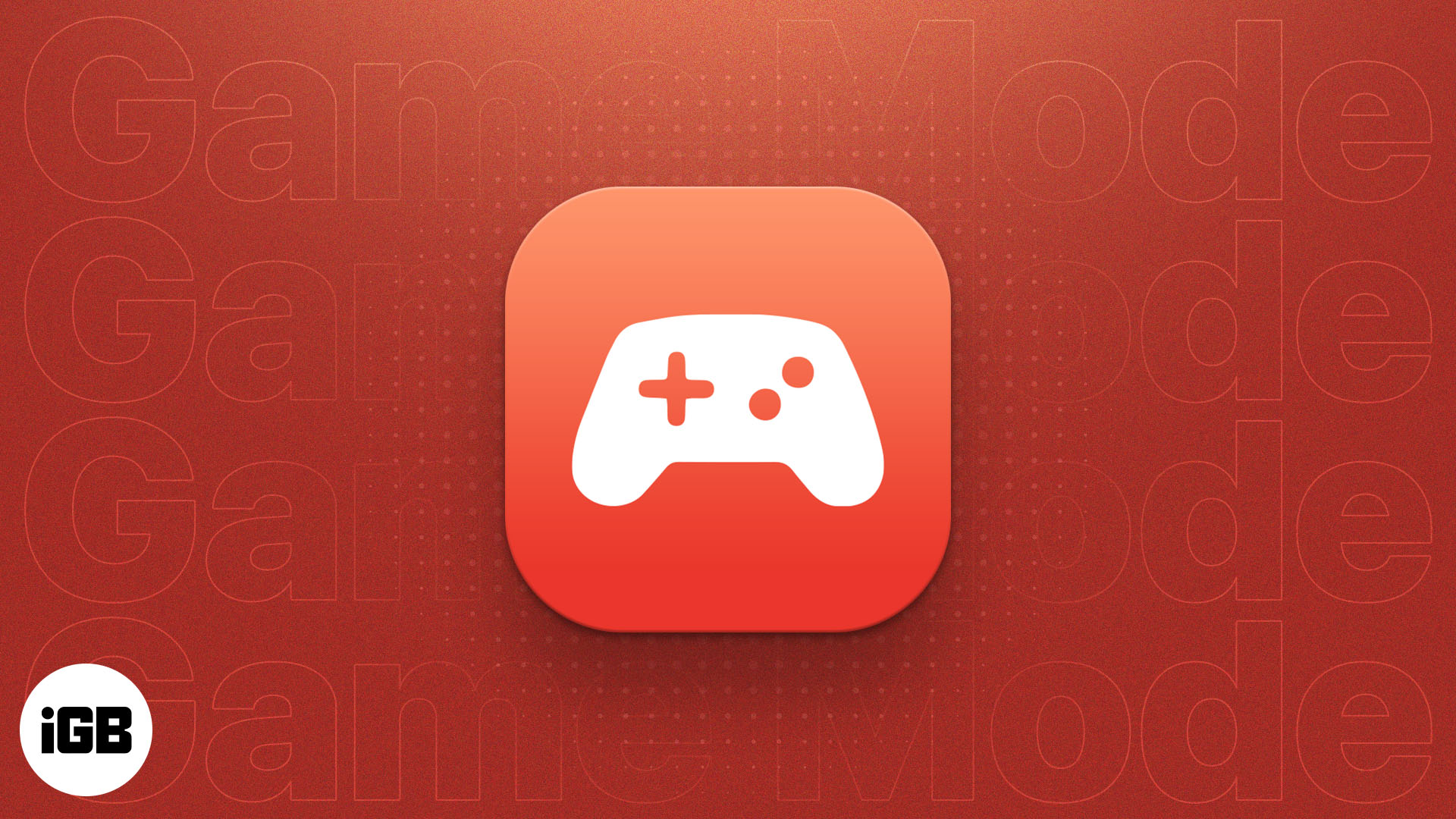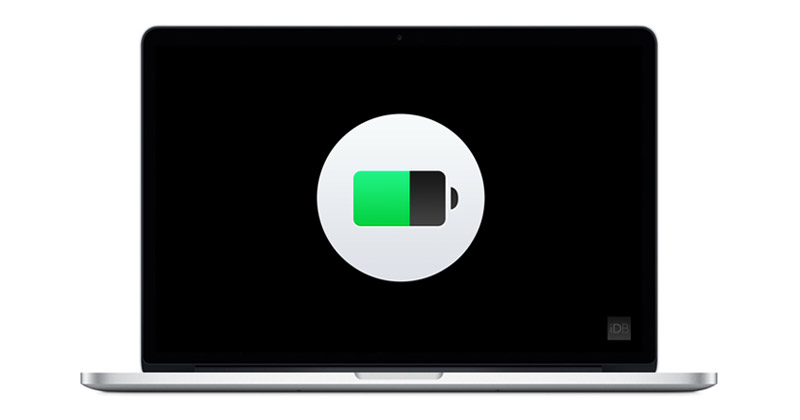Uživatelé Windows 11 musí při používání svých počítačů zaznamenat určité problémy. Je to proto, že Windows 11 je velmi nový operační systém a stále se testuje. Pokud používáte sestavení Dev nebo Beta Windows 11, narazíte na více problémů.
Při používání Windows 11 můžete někdy chtít zkontrolovat historii spouštění a vypínání počítače. Mohou existovat různé důvody, proč byste chtěli zkontrolovat při spuštění počítače nebo vypnutí historie. Pokud například sdílíte svůj počítač se svými rodinnými příslušníky, možná budete chtít sledovat historii spouštění/vypínání, abyste věděli, zda někdo nepoužíval váš počítač ve vaší nepřítomnosti.
Ano, mohou existovat jiné důvody, například při odstraňování chyb BSOD vás technik může požádat o poskytnutí této zprávy. Ať už je důvod jakýkoli, můžete rychle zkontrolovat historii spouštění a vypínání v systému Windows 11.
Kroky ke kontrole historie spouštění a vypínání v systému Windows 11
Proto tento článek bude sdílet několik nejlepších metod, jak zkontrolovat historii spouštění a vypínání v systému Windows 11. Metody budou jednoduché; postupujte podle nich, jak je uvedeno níže. Začněme.
1) Sledujte historii spouštění a vypínání pomocí prohlížeče událostí
Ke sledování historie spouštění a vypínání v této metodě použijeme nástroj Prohlížeč událostí systému Windows. Zde je několik jednoduchých kroků, které musíte dodržet.
1. Nejprve klikněte na vyhledávání Windows 11 a zadejte Prohlížeč událostí. Dále otevřete Prohlížeč událostí ze seznamu odpovídajících možností.
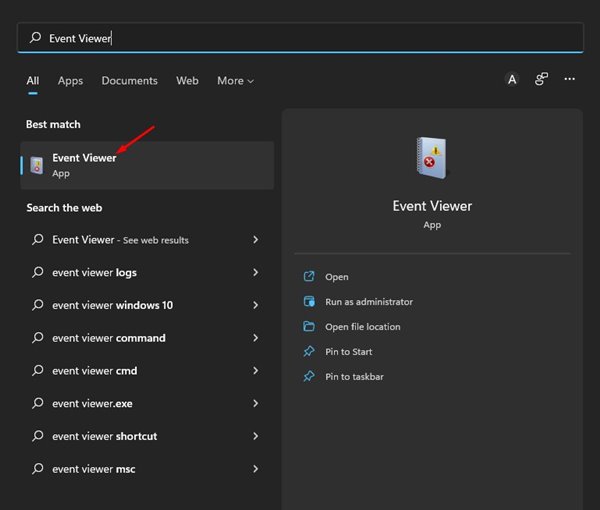
2. V prohlížeči událostí přejděte na položku Protokoly systému Windows > Systém.
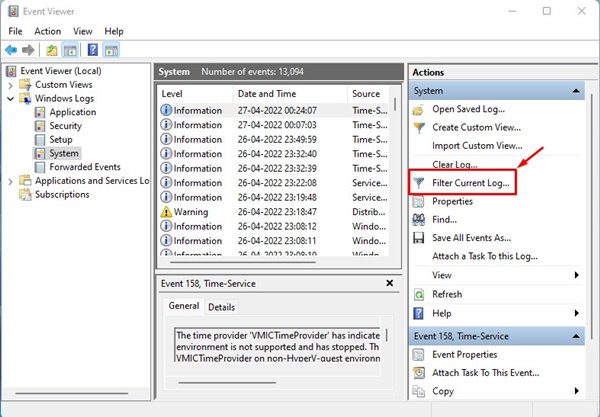
4. V okně Filtrovat aktuální protokol musíte zadat ID události, abyste mohli zkontrolovat protokoly spouštění a vypínání. Zadejte ID 6005 a 6006. Po dokončení klikněte na tlačítko OK.
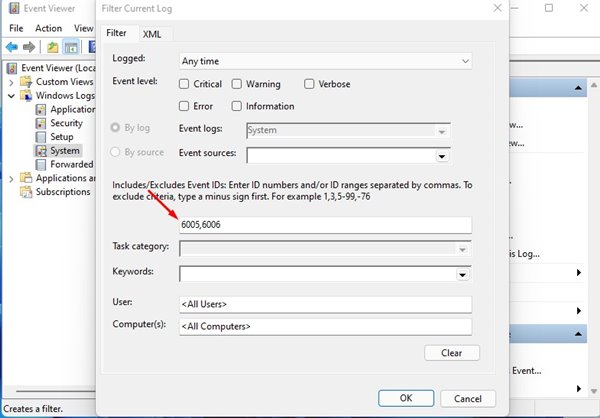
-
ID 6005: Toto zobrazilo protokol událostí při spuštění (Windows 11 Startup)
-
ID 6006: Ukazuje, kdy se protokol událostí zastavil (vypnutí systému Windows 11)
5. Nyní uvidíte celou historii spouštění a vypínání systému Windows 11.

A je to! Jsi hotov. Takto můžete zkontrolovat historii spouštění a vypínání v systému Windows 11 prostřednictvím Prohlížeče událostí.
2) Zkontrolujte historii spouštění a vypínání pomocí příkazového řádku
V této metodě použijeme nástroj Příkazový řádek systému Windows 11 ke kontrole historie spouštění a vypínání. Zde je několik jednoduchých kroků, které musíte dodržet.
1. Nejprve klikněte na vyhledávání Windows 11 a zadejte příkazový řádek. Dále klikněte pravým tlačítkem myši na příkazový řádek a vyberte Spustit jako správce.
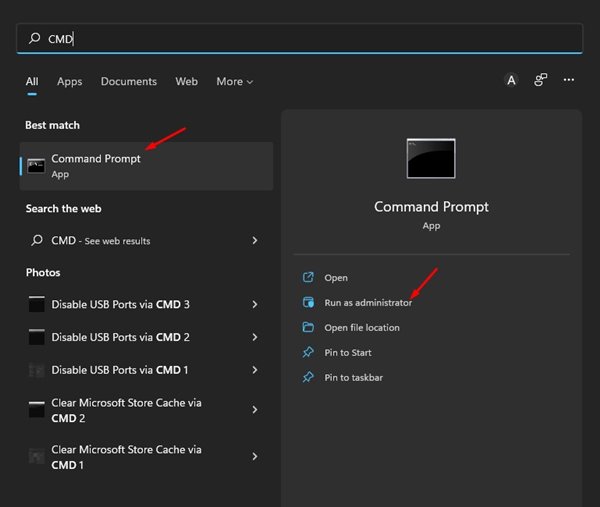
2. Pokud chcete zkontrolovat historii spouštění, spusťte příkaz:
wevtutil qe system "/q:*[System [(EventID=6005)]]" /rd:true /f:text /c:1 | findstr /i "date"
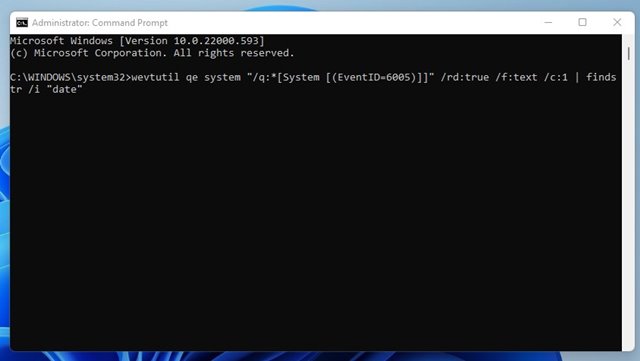
3. Pokud si přejete zkontrolovat historii vypnutí, proveďte příkaz:
wevtutil qe system "/q:*[System [(EventID=6006)]]" /rd:true /f:text /c:1 | findstr /i "date"
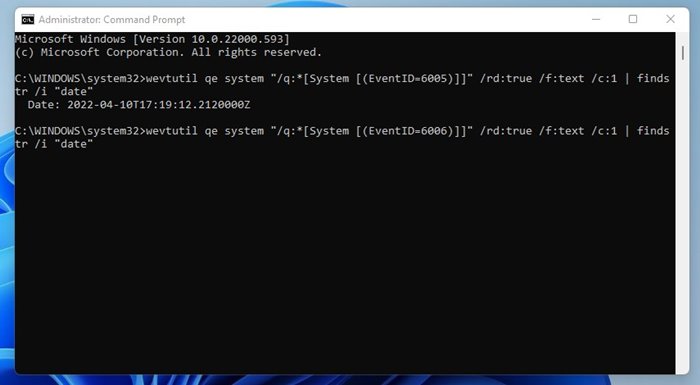
A je to! Jsi hotov. Takto můžete zkontrolovat historii spouštění a vypínání v systému Windows 11 pomocí nástroje Příkazový řádek.
V operačním systému Windows 11 je docela snadné zkontrolovat historii spouštění a vypínání. Ke sledování stejné věci můžete také použít aplikace třetích stran, ale třetí strany také shromažďují data z vašeho Prohlížeče událostí. Nemá tedy smysl používat aplikace třetích stran pro kontrolu historie spouštění a vypínání v systému Windows 11.